文件大小:
软件介绍
自定义任务栏(TaskBow)如何使用
1、运行这个软件后,“colors assignment options”是用来更改任务栏按钮颜色的。
点击settings后,就可以添加需要更改颜色的程序,以及颜色。
点击“+”号会弹出添加界面,你会在“program name”右侧看到一个像瞄准器一样的按钮,鼠标左键按住它不放,然后在某个程序界面的任何地方放开,那么就会添加这个程序,比如在opera上放开,那么program name后面就会显示opera.exe。
然后,在default(system)的下拉菜单中选择“custom colors”,点击“settings”就可以开始更改按钮颜色。
颜色效果可以预览,并且使用TaskBow能够让你更改按钮背景色和文字颜色。调色板中也有无数中颜色可供选择。
所以如果是opera的话,按钮的背景色可以更改成红色,文字改成白色,这样一眼就可以找到这个浏览器了。
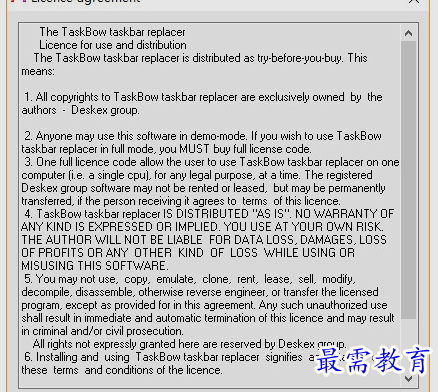
当然,颜色是挑选的十分难的,如果选择不到合适的颜色,那么可以使用软件No1文字图像分类介绍过的各种取色器。
2、“Quick Launch options”:这个可以让你在任务栏上使用额外的快速启动栏。
TaskBow提供的快速启动栏和windows默认的相比拥有多种优势:
首先,如果按钮太多,那么会使用弹出式菜单的方式显示,而任务栏上不会有那个多余的箭头按钮。
然后,菜单在鼠标经过时是自动弹出的,而不是像默认的那样必须点击按钮才会弹出。
最后弹出的菜单你可以设置每行显示数,这个可以在settings的options中设置。所以你可以把这个看作是一个精简版的MAC Grid效果。
3、grouping options:让相同程序打开的窗口都归集到同一按钮下面。
这样这些窗口在按钮中也会使用弹出式菜单显示,在按钮上会标出这个按钮中带有多少个菜单项。
windows xp也自带这个功能,不过在任务栏没有满的情况下不会启用,并且好像点击任务栏按钮才会弹出菜单,而这个鼠标移动到按钮上就会弹出。当然你可以在设置中取消这个分组功能。
版权声明:
1 本站所有资源(含游戏)均是软件作者、开发商投稿,任何涉及商业盈利目的均不得使用,否则产生的一切后果将由您自己承担!
2 本站将不对任何资源负法律责任,所有资源请在下载后24小时内删除。
3 若有关在线投稿、无法下载等问题,请与本站客服人员联系。
4 如侵犯了您的版权、商标等,请立刻联系我们并具体说明情况后,本站将尽快处理删除,联系QQ:2499894784
 湘公网安备:43011102000856号
湘公网安备:43011102000856号 

点击加载更多评论>>